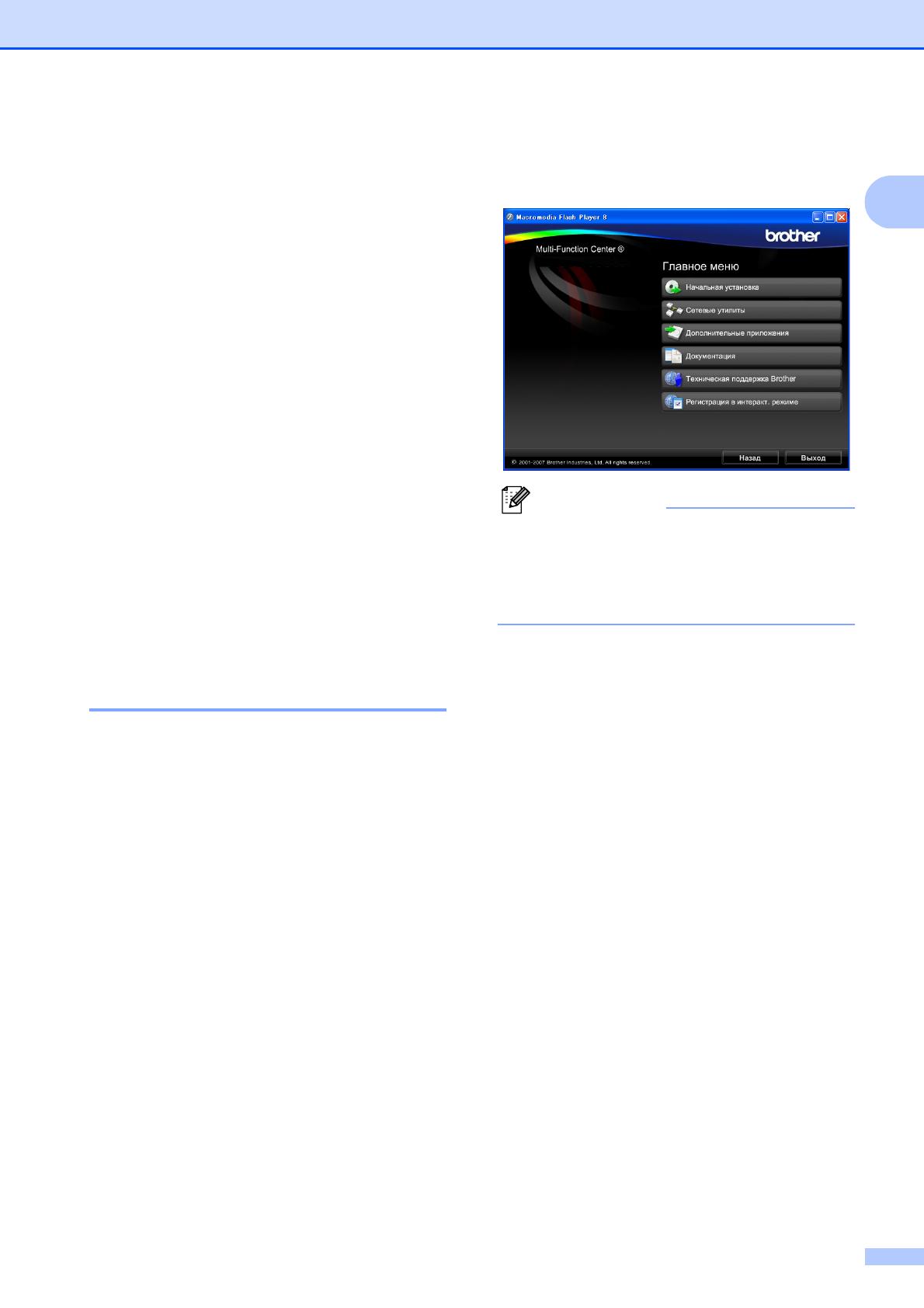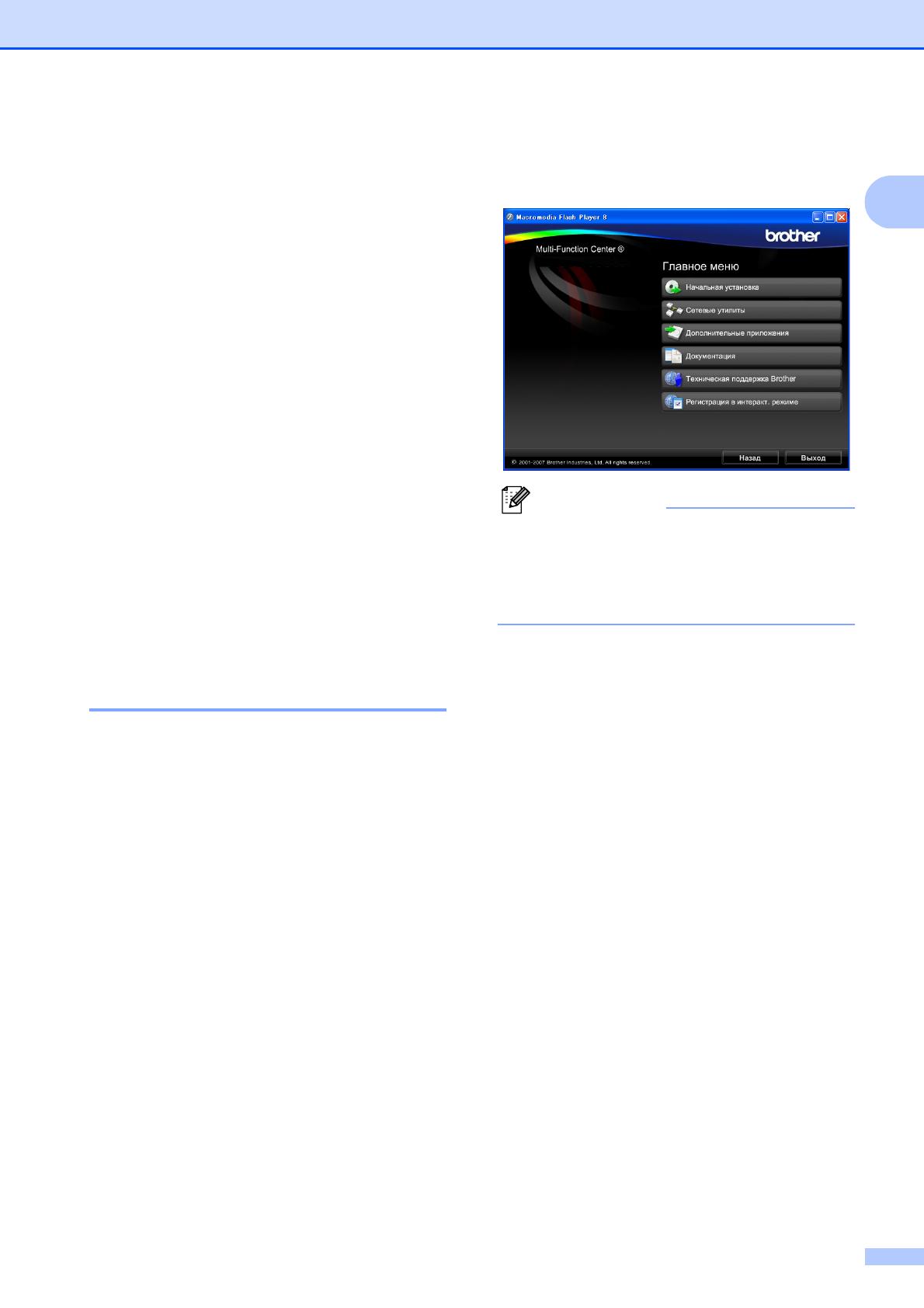
Общая информация
3
1
Доступ к Руководству
по использованию
программного
обеспечения и
Руководству
пользователя по
работе в сети
1
В данное Руководство пользователя не
включено описание расширенных
функций устройства (например,
расширенных функций печати,
сканирования и работы в сети). При
необходимости подробную информацию
об этих функциях можно получить в
Руководстве по использованию
программного обеспечения и
Руководстве пользователя по работе в
сети, записанных на компакт-диске.
Просмотр документации 1
Просмотр документации
(для Windows
®
) 1
Чтобы просмотреть документацию, в
меню Пуск в подменю "Программы"
выберите пункт Brother, DCP-XXXX (где
XXXX – наименование Вашей модели) и
выберите Руководства пользователя в
формате HTML.
Если программное обеспечение не
установлено, просмотреть документацию
можно следующим образом:
a Включите компьютер. Вставьте
компакт-диск Brother в дисковод для
компакт-дисков.
b После появления окна с названиями
моделей щелкните на названии своей
модели.
c После появления окна выбора языка
щелкните на нужном языке. Появится
главное меню компакт-диска.
Примечание
Если это окно не открывается, с
помощью проводника Windows
®
запустите программу start.exe из
корневого каталога компакт-диска
Brother.
d Щелкните Документация.
e Выберите нужное руководство.
Документация в формате HTML:
Руководство по использованию
программного обеспечения и
Руководство пользователя по
работе в сети в формате HTML.
Этот формат предназначен для
просмотра документации на
компьютере.
Документация в формате PDF:
Руководство пользователя для
операций в автономном режиме,
Руководство по использованию
программного обеспечения и
Руководство пользователя по
работе в
сети в формате PDF.
Этот формат рекомендуется для
распечатки руководств. Щелчком
мыши можно перейти на веб-сайт
Brother Solution Center (Центр
поддержки Brother), где можно
просмотреть или загрузить
документацию в виде PDF-
файлов. (Для этого требуется
доступ к Интернету и программа
чтения PDF-файлов.)